win11自带截图功能用不了如何解决 win11系统截图工具无法使用的原因
更新时间:2024-01-20 09:36:17作者:jiang
随着Windows 11系统的推出,许多用户纷纷抱怨发现自带的截图功能无法正常使用,这无疑给用户的日常使用带来了一定的不便,针对这一问题,我们需要了解Win11系统截图工具无法使用的原因,从而找到解决方案。可能的原因包括系统设置问题、软件冲突、驱动程序不兼容等。在解决这一问题之前,我们可以尝试多种方法,如更新系统、检查驱动程序、使用第三方截图工具等。通过有效的解决方案,我们可以重新获得截图功能,提高系统使用的便利性和效率。
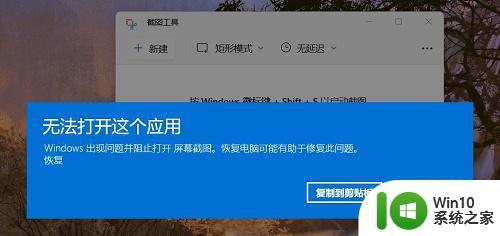
具体步骤如下:
1、按住win+r键打开运行界面。
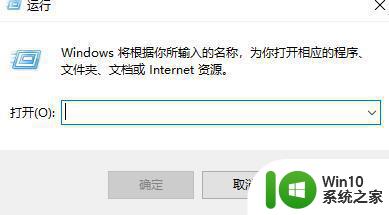
2、输入regedit,打开注册表页面,如下图。
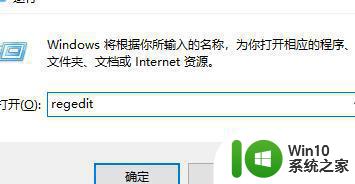
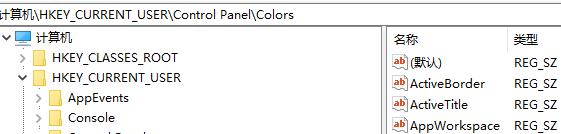
3、找到文件夹HKEY_CURRENT-USER\Software\Microsoft\Windows\CurrentVersion\Explorer\UserShell Folders,直接将内容复制到对应位置即可。
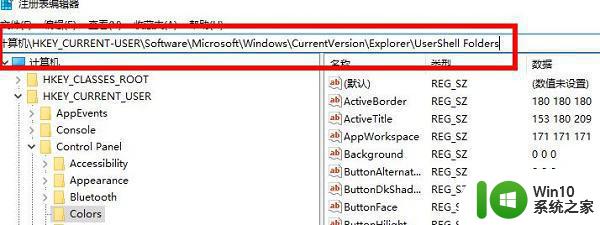
4、找到该目录下的My picture点击。
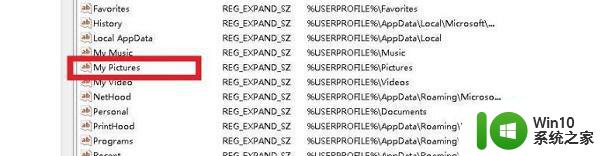
5、将数值改成%USERPROFILE%\Pictures。
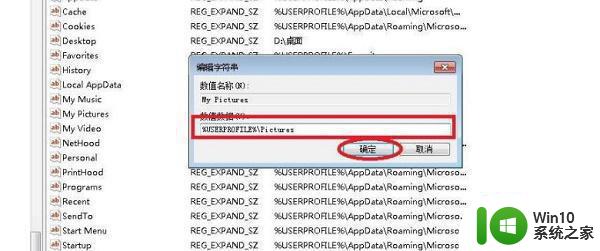
以上就是win11自带截图功能用不了如何解决的全部内容,碰到同样情况的朋友们赶紧参照小编的方法来处理吧,希望能够对大家有所帮助。
win11自带截图功能用不了如何解决 win11系统截图工具无法使用的原因相关教程
- win11使用截图功能的方法 win11截图工具如何使用
- win11快速截图功能的使用方法 win11如何使用快速截图功能
- win11截图工具打不开如何解决 win11截图工具无法打开怎么办
- win11截图突然不能自动保存了 Win11截图不自动保存怎么解决
- win11截图工具在哪里 win11截图怎么用
- win11截图工具快捷键是什么 win11截图工具保存在哪个文件夹
- win11截图工具在哪里 win11截图工具怎么找
- win11自带解压缩功能如何使用步骤 win11系统内建解压缩工具的详细使用教程
- win11 自带的小组件不可用如何解决 win11系统自带小组件无法使用的原因有哪些
- win11快捷键打开截图的方法 win11如何使用快捷键打开截图
- win11截屏的使用方法 win11怎么使用屏幕截图
- win11长截图如何使用 win11怎么长截图
- win11系统启动explorer.exe无响应怎么解决 Win11系统启动时explorer.exe停止工作如何处理
- win11显卡控制面板不见了如何找回 win11显卡控制面板丢失怎么办
- win11安卓子系统更新到1.8.32836.0版本 可以调用gpu独立显卡 Win11安卓子系统1.8.32836.0版本GPU独立显卡支持
- Win11电脑中服务器时间与本地时间不一致如何处理 Win11电脑服务器时间与本地时间不同怎么办
win11系统教程推荐
- 1 win11安卓子系统更新到1.8.32836.0版本 可以调用gpu独立显卡 Win11安卓子系统1.8.32836.0版本GPU独立显卡支持
- 2 Win11电脑中服务器时间与本地时间不一致如何处理 Win11电脑服务器时间与本地时间不同怎么办
- 3 win11系统禁用笔记本自带键盘的有效方法 如何在win11系统下禁用笔记本自带键盘
- 4 升级Win11 22000.588时提示“不满足系统要求”如何解决 Win11 22000.588系统要求不满足怎么办
- 5 预览体验计划win11更新不了如何解决 Win11更新失败怎么办
- 6 Win11系统蓝屏显示你的电脑遇到问题需要重新启动如何解决 Win11系统蓝屏显示如何定位和解决问题
- 7 win11自动修复提示无法修复你的电脑srttrail.txt如何解决 Win11自动修复提示srttrail.txt无法修复解决方法
- 8 开启tpm还是显示不支持win11系统如何解决 如何在不支持Win11系统的设备上开启TPM功能
- 9 华硕笔记本升级win11错误代码0xC1900101或0x80070002的解决方法 华硕笔记本win11升级失败解决方法
- 10 win11玩游戏老是弹出输入法解决方法 Win11玩游戏输入法弹出怎么办
win11系统推荐
- 1 win11系统下载纯净版iso镜像文件
- 2 windows11正式版安装包下载地址v2023.10
- 3 windows11中文版下载地址v2023.08
- 4 win11预览版2023.08中文iso镜像下载v2023.08
- 5 windows11 2023.07 beta版iso镜像下载v2023.07
- 6 windows11 2023.06正式版iso镜像下载v2023.06
- 7 win11安卓子系统Windows Subsystem For Android离线下载
- 8 游戏专用Ghost win11 64位智能装机版
- 9 中关村win11 64位中文版镜像
- 10 戴尔笔记本专用win11 64位 最新官方版